Norint sąveikauti su sistema, tiek nuotoline, tiek vietoje, mums reikia tam tikros sąsajos. Yra du skirtingi sąsajų tipai, skirti sąveikauti su sistema, komandinės eilutės sąsaja (CLI) ir grafinė vartotojo sąsaja (GUI). Pradedantiesiems daug lengviau naudotis grafine vartotojo sąsaja. Grafinėje vartotojo sąsajoje yra įvairių tipų darbalaukio aplinkos, tokios kaip GNOME, KDE plazma, MATE, Budgie, Xfce, Cinnamon ir kt.
Darbalaukio aplinka yra komponentų, tokių kaip piktogramos, failai, aplankai ir kt., Rinkinys. Skirtingose darbalaukio aplinkose yra įvairių tipų komponentų, tokių kaip piktogramos, failai, aplankai ir kt. Ši aplinka nustato, kaip atrodo jūsų operacinė sistema ir kaip galite bendrauti su operacine sistema. Be darbalaukio aplinkos jūsų operacinė sistema yra tik terminalas, o jūs galite bendrauti su savo sistema naudodami tik komandas.
„MATE Desktop Environment“ yra nemokama ir atviro kodo programinė įranga, specialiai sukurta „Linux“ ir į UNIX panašioms operacinėms sistemoms. MATE projektas buvo išsišakojęs ir tęsiamas iš GNOME2. Šiame straipsnyje mes sukursime MATE darbalaukio aplinką savo EC2 egzemplioriuje.
Prisijunkite prie egzemplioriaus per SSH
Kai debesyje paleidžiate EC2 egzempliorių, jis paprastai pateikiamas tik su komandinės eilutės sąsaja. Taigi, norėdami sukonfigūruoti darbalaukio aplinką, turite prisijungti prie egzemplioriaus per SSH. Prieš prisijungdami prie egzemplioriaus per SSH, pakeiskite privačių raktų poros leidimą.
[el. pašto saugoma]: ~ $ sudo chmod 400[el. pašto saugoma]: ~ $ ssh ubuntu @
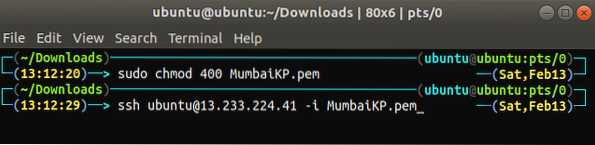
„MATE Desktop Environment“ diegimas
Prisijungus prie egzemplioriaus, atėjo laikas nustatyti MATE darbalaukio aplinką mūsų EC2 egzemplioriuje. Atnaujinkite EC2 paketus ir saugyklas.
[apsaugotas el. paštu]: ~ $ sudo apt-get update[apsaugotas el. pašto adresas]: ~ $ sudo apt-get upgrade -y
Atnaujinę paketus ir saugyklas, dabar prie „Ubuntu“ pridėsime „MATE Desktop Environment“ apt-saugyklas.
[apsaugotas el. paštas]: ~ $ DEBIAN_FRONTEND = neinteraktyvus[apsaugotas el. pašto adresas]: ~ $ sudo apt-add-repository ppa: ubuntu-mate-dev / mate
[apsaugotas el. paštas]: ~ $ sudo apt-add-repository ppa: ubuntu-mate-dev / trusty-mate
Pridėję aukščiau nurodytas saugyklas, dar kartą atnaujinkite vietines „Ubuntu“ saugyklas.
[apsaugotas el. paštas]: ~ $ sudo apt-get update -yĮdiekite „xrdp“ ir „MATE Desktop Environment“.
[apsaugotas el. paštu]: ~ $ sudo apt-get install --no-install-rekomenduoja „ubuntu-mate-core“ „ubuntu-mate-desktop“[apsaugotas el. paštu]: ~ $ sudo apt-get install mate-core mate-desktop-environment mate-notification-daemon
[apsaugotas el. paštas]: ~ $ sudo apt-get install xrdp
Įdiegėme MATE darbalaukio aplinką, tačiau daugumos EC2 egzempliorių numatytoji darbalaukio aplinka yra GNOME. Taigi, įdiegę MATE darbalaukio aplinką, turime ją padaryti kaip numatytąją darbalaukio aplinką xrdp sesijoms.
[apsaugotas el. paštu]: ~ $ echo mate-session> ~ /.xsession[el. pašto saugoma]: ~ $ sudo cp / home / ubuntu /.xsession / etc / skel

Nustačius numatytąją MATE darbalaukio aplinką, iš naujo paleiskite „xrdp“ paslaugą, kad pritaikytumėte pakeitimus.
[apsaugotas el. paštas]: ~ $ sudo systemctl paleiskite xrdp iš naujo
Kai prisijungiate prie EC2 egzemplioriaus per RDP, pagal numatytuosius nustatymus ji naudos MATE darbalaukio aplinką.
Atnaujinkite slaptažodį
Norėdami prisijungti prie EC2 egzemplioriaus per RDP, turime nustatyti vartotojo slaptažodį. Pagal numatytuosius nustatymus EC2 egzemplioriai leidžia prisijungti tik per SSH, o numatytasis vartotojas neturi jokio slaptažodžio. Nustatykite numatytojo EC2 vartotojo slaptažodį.
[apsaugotas el. paštas]: ~ $ sudo passwd ubuntu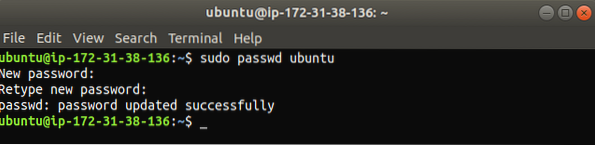
„MATE“ darbalaukio aplinkos testavimas
Dabar mes sukūrėme MATE darbalaukio aplinką savo EC2 egzemplioriuje ir atėjo laikas ją išbandyti. Mes prisijungsime prie savo pavyzdžio per KPP. Prieš prisijungdami prie egzemplioriaus, įsitikinkite, kad neužblokuojate 3389 prievado iš jokios ugniasienės ar saugos grupės debesyje, nes pagal numatytuosius nustatymus RDP sukuria ryšį per 3389 prievadą. Savo „Linux“ kompiuteryje atidarykite „UNM“ ir „Linux“ tipo operacinių sistemų nuotolinio darbalaukio klientą „Remmina“.
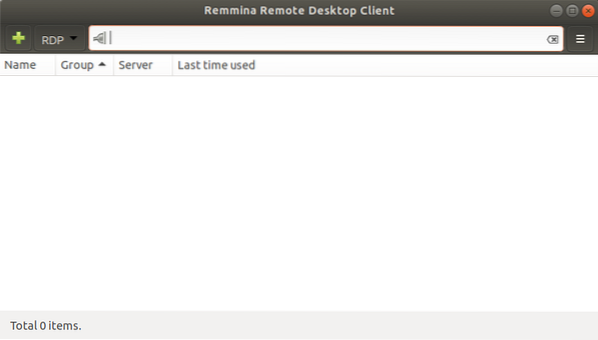
Pridėkite naują KPP ryšį.
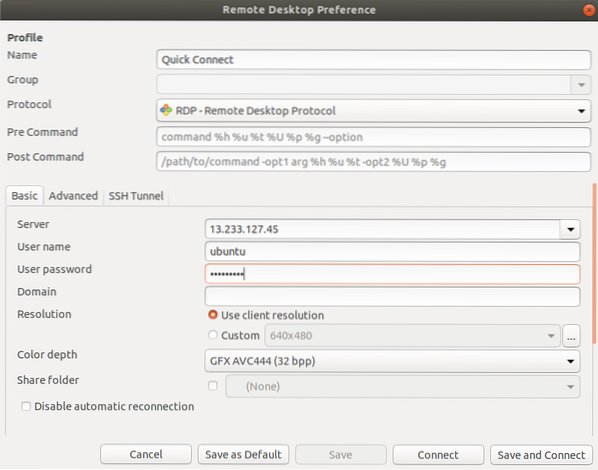
Kartais kuriant ryšį per RDP, atsiranda klaida dėl spalvų gylio nustatymų, kaip parodyta kitame paveikslėlyje.
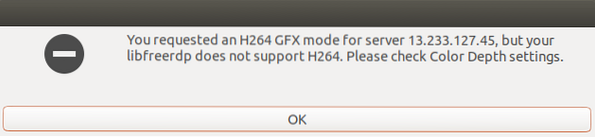
Mes galime išspręsti minėtą klaidą nurodydami teisingą ryšio spalvų gylį, kuris yra „aukštos spalvos 16 bpp“.
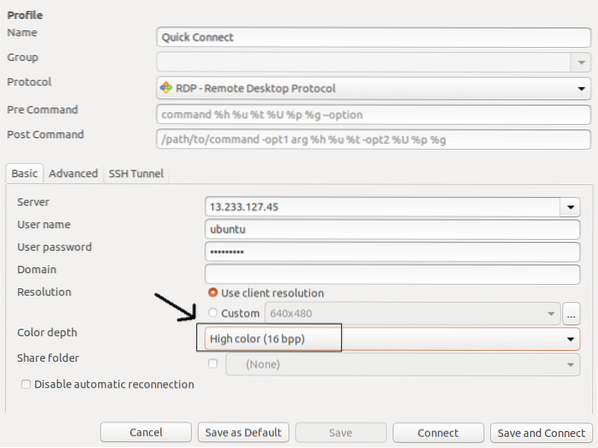
Nurodę teisingą spalvų gylį, prie savo egzemplioriaus pasieksite naudodami „MATE Desktop Environment“ sąranką per RDP.
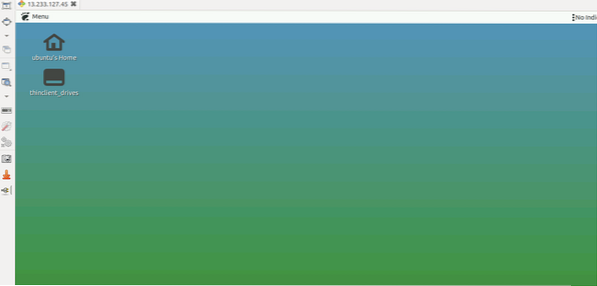
Galite patvirtinti darbalaukio aplinką pažymėdami DESKTOP_SESSION.
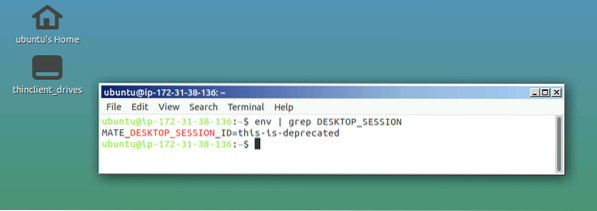
„MATE“ programos
Kaip jau buvo aptarta anksčiau, MATE darbalaukio aplinka buvo išsišakojusi ir tęsiama nuo GNOME2, todėl, siekiant išvengti konflikto su GNOME programomis, MATE programos buvo pervadintos. Toliau pateikiami kai kurių svarbių programų pavadinimai, kuriuos turite žinoti prieš naudodami MATE darbalaukio aplinką.
Caja
„Caja“ yra MATE darbalaukio aplinkos failų tvarkyklė. Naudodamiesi „Caja“, galite naršyti katalogus ir failus, taip pat paleisti programas. „Caja“ yra „Nautilus“ šakutė ir yra atsakinga už piktogramas MATE darbalaukyje. Jis gali būti naudojamas vietinėse ir nuotolinėse failų sistemose.
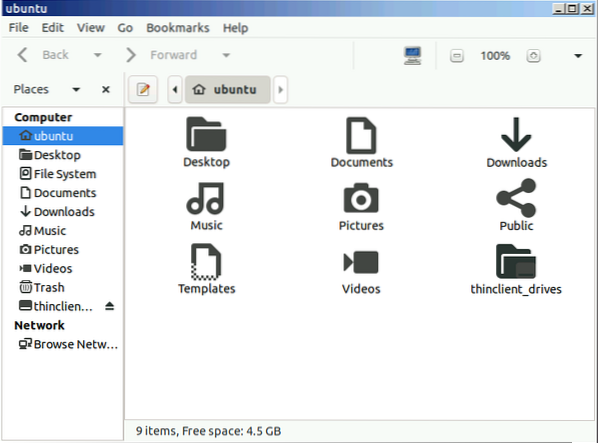
„MATE“ terminalas
„MATE Terminal“ yra paprasta „MATE“ darbalaukio terminalo programa. Tai yra GNOME terminalo šakutė ir gali atidaryti kelis terminalo skirtukus viename lange. Jis gali būti naudojamas paleisti programas, skirtas veikti VT102 ir VT220.
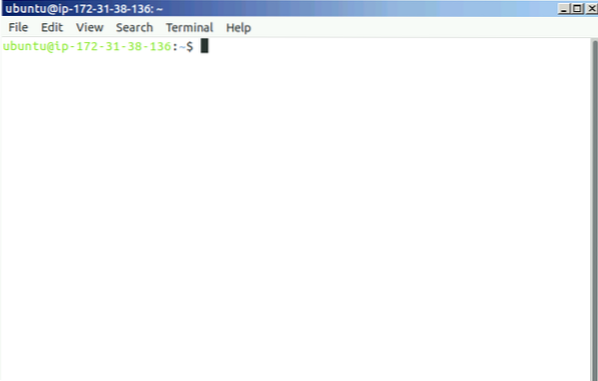
Atril
„Atril“ yra dokumentų peržiūra MATE darbalaukio aplinkoje ir gali būti naudojama EPS (Encapsulated PostScript), PDF (Portable Document Format), XPS DJVU ir PS (PostScript) failams atidaryti. Jis taip pat palaiko teksto paiešką dokumente.
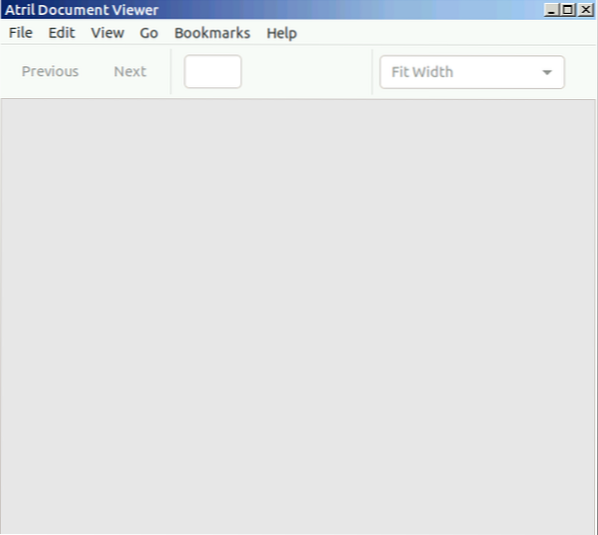
Pluma
„Pluma“ yra paprastas „MATE“ darbalaukio teksto redaktorius, kaip ir „gedit“ GNOME. Jis palaiko kelių failų redagavimą viename lange. Tai gedito šakutė.
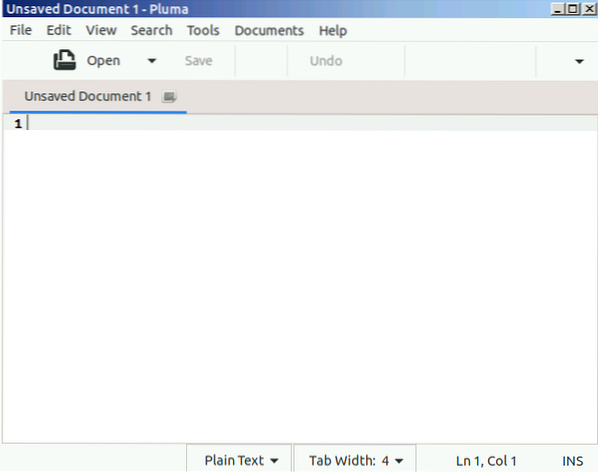
MATE akis
„Eye of MATE“ („eom“) yra paprastas vaizdų žiūriklis MATE darbalaukio aplinkoje. Jis gali priartinti ir nutolinti vaizdą ir gali dirbti su didesniais vaizdais. MATE akis yra GNOME akies šakutė (eog).
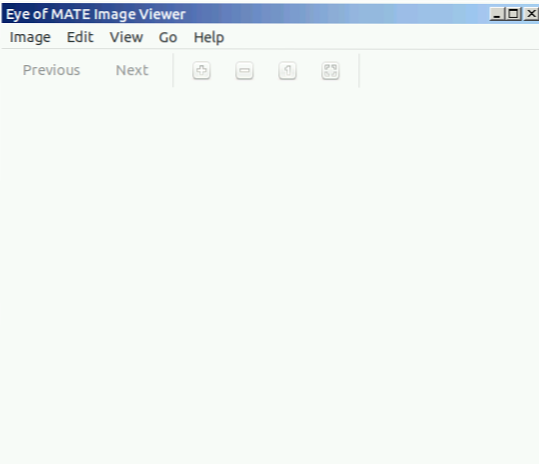
Išvada
Operacinės sistemos darbalaukio aplinka apibrėžia grafinę operacinės sistemos vartotojo sąsają. Turėdami lengvą ir efektyvią darbalaukio aplinką, pvz., MATE, mažiau spaudžiate debesų išteklius, pvz., RAM ir procesorius, todėl tai idealiai tinka tvarkyti debesies operacines sistemas.
 Phenquestions
Phenquestions


